Instalación y uso de rarcrack
1. Lo unico que te faltara por instalar sera, el paquete libxml2-dev, lo demas lo tendras ya instaldo. Asi pues.
$ sudo aptitude install libxml2-dev
En versiones posteriores a Ubuntu 10.04: $ sudo apt-get install libxml2-dev
2. Nos bajamos el archivo.
Pagina del autor: http://rarcrack.sourceforge.net/
3. Nos movemos a la carpeta donde se descargo y Descomprimimos.
En mi caso:
$ cd /home/usuario/Descargas (Sustituye usuario por tu carpeta usuario)
Y Descomprimimos
$ tar -xjf rarcrack-0.2.tar.bz2
4. Compilamos.
Te habra aparecido una carpeta `rarcrack-0.2` pues te mueves a esa carpeta.
$ cd rarcrack-0.2
Y compilamos:
$ make
$ sudo make install
Puede que te salga algún error al compilar. No obstante en mi caso funciona perfectamente. Pese al error 206 y alguno mas. (Podéis ver por la red que las soluciones son de copia y pega y no acaban de funcionar, seguiré investigando).
Bueno pues ahora a hacerlo funcionar.
si haceis un $ dir o un $ ls vereis que hay un archivo que se llama test.rar al intentar ejecutarlo os saldra esto:
Ala pues vamos a obtener su contraseña. Como pues fácil.
enrique@enrique-desktop:~/Descargas/rarcrack-0.2$ rarcrack test.rar
RarCrack! 0.2 by David Zoltan Kedves (kedazo@gmail.com)
Fallo de segmentación
enrique@enrique-desktop:~/Descargas/rarcrack-0.2$ rarcrack test
RarCrack! 0.2 by David Zoltan Kedves (kedazo@gmail.com)
ERROR: The specified file (test) is not exists or
you don't have a right permissions!
Dios mio! No funciona!!! -- Claro vas a lo facil que tal si haces un $rarcrack --help y usas las opciones que deberian ser opcionales?? igual asi funciona.
$ rarcrack test.rar --threads 3 --type rar
Ahora si funciona. (al menos a mi). y el resultado seria el siguiente:
Ahora ya puedes abrirlo la contraseña es `100`.
Si quieres practicar puedes bajar este archivo cuyo contenido solo veras si averiguas la clave. Solo dos letras, para que no tarde mucho.
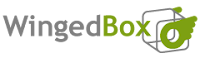 |



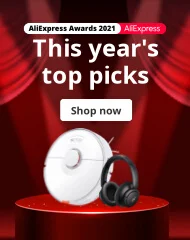






![Validate my Atom 1.0 feed [Valid Atom 1.0]](valid-atom.png)
gracias me sirvio para un archivo pero demora mucho
ResponderEliminarbufff, o mas. Es un ataque por fuerza bruta, eso de ir probando cuesta tiempo. Saludos y gracias por el comentario.
ResponderEliminarmuy bienn.seguimos aprendiendo
ResponderEliminarno importa lo que tarde ,importa saber como es ,como funciona y como se hace.y si la contraseña no es muy larga ,pues saldra.gracias amigo.
ResponderEliminarExcelente tutorial me sirvio mucho gracias...
ResponderEliminarMi problema es que el archivo para sacar la clave está dentro de una carpeta dentro del zip. He probado a hacer este metodo pero no me saca la clave de este archivo. ¿Me podriais dar alguna solucion?
ResponderEliminarGracias
Yo no entendi ni papa!!! lo hago todo pero en la terminal me dice "Fichero no encontrado" :/
ResponderEliminarYo lo estoy probando, pero lo mas interesante es lo que aprendo al seguir estos tutoriales.. Muchas gracias
ResponderEliminarestoy probando
ResponderEliminarpor tu bien espero que salga xd
ResponderEliminarGenial... funciona...
ResponderEliminarWoao no se, pero no me funciona, realice la instalación como aparece en este tutorial y en muchos otros, pero cuando realizo el funcionamiento del programa por consola, me aparece que es 5 mi password, cosa que probe y nada, pero también pudo notar que aparece en la última línea en la consola esto: ERROR: The status file (Película_Completa_HDRip_x264.AAC.rar.xml) is corrupted!
ResponderEliminarSi alguien me pudiera ayudar con este error... O será que de verdad el archivo estará dañado?...
Me pasó lo mismo, lo que hice fue borrar el archivo xml y volver a probar. Me aparecen varios password de un sólo dígito, los he probado por separado y juntos pero nada. :(
EliminarMuy buen post funciona correctamente
ResponderEliminarMuy buen aporte... Muchas gracias. Saludos.
ResponderEliminar